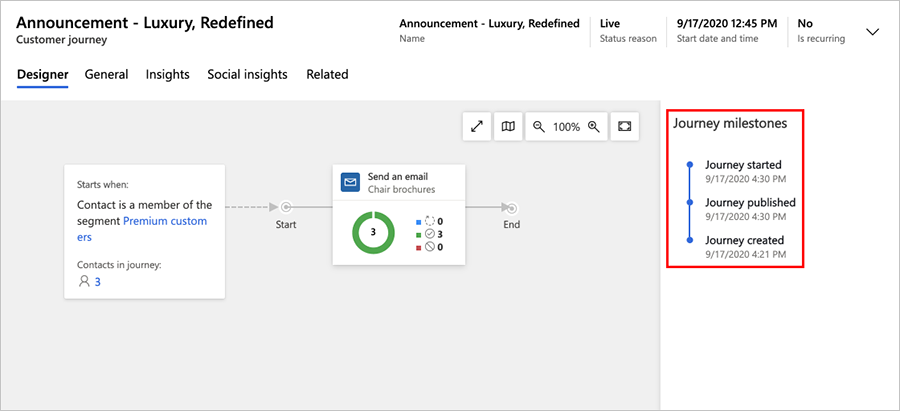Χρησιμοποιήστε διαδρομές πελάτη για να δημιουργήσετε αυτοματοποιημένες εκστρατείες
Σημαντικό
Αυτό το άρθρο ισχύει μόνο για εξωστρεφές μάρκετινγκ, το οποίο θα καταργηθεί από το προϊόν στις 30 Ιουνίου 2025. Για να αποφύγετε διακοπές, κάντε μετάβαση σε διαδρομές σε πραγματικό χρόνο πριν από αυτήν την ημερομηνία. Περισσότερες πληροφορίες: Επισκόπηση μετάβασης
Το Dynamics 365 Customer Insights - Journeys μπορεί να σας βοηθήσει να απεικονίσετε και να αυτοματοποιήσετε τη διαδρομή που ακολουθούν οι πελάτες καθ' οδόν προς την πραγματοποίηση μιας αγοράς. Μια απλή διαδρομή πελάτη θα μπορούσε να περιλαμβάνει μια σύντομη αλληλεπίδραση, όπως μια εκστρατεία μεμονωμένου μηνύματος ηλεκτρονικού ταχυδρομείου. Μια σύνθετη διαδρομή μπορεί να περιλαμβάνει την πλήρη διαδικασία από τον εντοπισμό έως την καλλιέργεια και τον μετέπειτα προσδιορισμό υποψήφιων πελατών. Οι διαδρομές πελάτη μπορούν επίσης να δημιουργούν και να αναθέτουν εργασίες (για παράδειγμα, μια προγραμματισμένη τηλεφωνική κλήση παρακολούθησης) και να ενεργοποιούν επαγγελματικές ροές εργασιών.
Το Dynamics 365 Customer Insights - Journeys προσφέρει ένα γραφικό μοντέλο διαδρομής που λειτουργεί όπως ένα απλό επιτραπέζιο παιχνίδι. Κάθε επαφή ξεκινά από το πρώτο τετράγωνο (γινόμενη μέλος ενός τμήματος προορισμού) και, στη συνέχεια, προχωρά ένα τετράγωνο κάθε φορά, με κάθε τετράγωνο να αναπαριστά μια πρωτοβουλία μάρκετινγκ, ένα σημείο απόφασης ή ένα στοιχείο εσωτερικής ενέργειας.
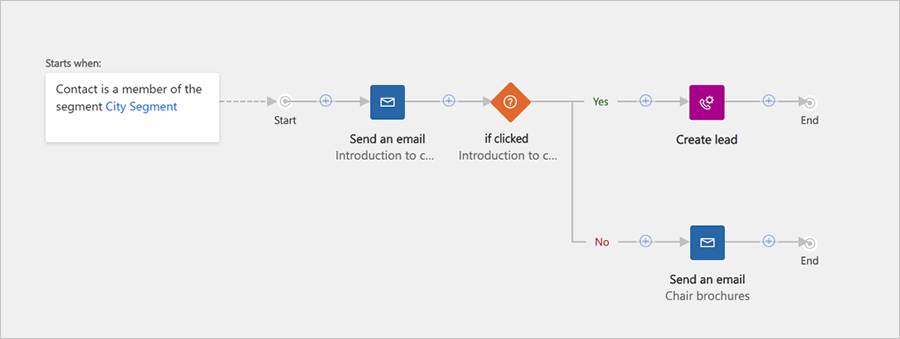
Η προηγούμενη εικόνα δείχνει πώς μια απλή διαδρομή πελάτη μπορεί να εμφανίζεται. Ένα πιο σύνθετο παράδειγμα θα μπορούσε να λειτουργήσει ως εξής:
Μια νέα επαφή από τη Νέα Υόρκη θέλει να εγγραφεί στο ενημερωτικό δελτίο σας και συμπληρώνει μια φόρμα σε μια σελίδα μάρκετινγκ. Αυτό έχει ως αποτέλεσμα μια νέα καρτέλα επαφής στη βάση δεδομένων σας.
Ένα δυναμικό τμήμα εντοπίζει όλους τους συνδρομητές του ενημερωτικού δελτίου από τη Νέα Υόρκη, έτσι η νέα εντάσσεται αυτόματα σε αυτήν τη λίστα.
Έχετε δημιουργήσει μια διαδρομή πελάτη που να αρχίζει με το τμήμα συνδρομητών Νέα Υόρκη ως πρώτο πλακίδιο, ώστε η επαφή να ξεκινά εκεί και να μετακινείται απευθείας στο επόμενο πλακίδιο.
Το επόμενο πλακίδιο είναι ένα πλακίδιο ηλεκτρονικού ταχυδρομείου, έτσι το σύστημα στέλνει αυτόματα ένα μήνυμα ηλεκτρονικού ταχυδρομείου μάρκετινγκ στη νέα επαφή και η επαφή μετακινείται στο επόμενο πλακίδιο. Το μήνυμα ηλεκτρονικού ταχυδρομείου προσφέρει μια λευκή βίβλο δωρεάν προς λήψη.
Το επόμενο πλακίδιο είναι ένα πλακίδιο εάν/τότε (συνθήκης). Το πλακίδιο διατηρεί την επαφή εδώ έως ότου είτε περάσει μια εβδομάδα είτε η επαφή επιλέξει τη σύνδεση λήψης. Το πλακίδιο εάν/τότε διαχωρίζει τη διαδρομή, έτσι ώστε αν η επαφή επιλέξει να πραγματοποιήσει λήψη της εργασίας, να ακολουθήσει αμέσως τη διαδρομή «true». Ωστόσο, εάν περάσει μια εβδομάδα χωρίς η επαφή να πραγματοποιήσει οποιαδήποτε επιλογή, η επαφή θα ακολουθήσει τη διαδρομή «false».
Η κορυφαία (»true») διαδρομή συνεχίζεται με περισσότερα πλακίδια που έχουν σχεδιαστεί για να καλλιεργούν περαιτέρω τον υποψήφιο πελάτη. Επειδή η επαφή επέλεξε τη σύνδεση, το Dynamics 365 Customer Insights - Journeys παρήγαγε έναν υποψήφιο πελάτη για αυτήν την επαφή, που αντιπροσωπεύει την έκφραση ενδιαφέροντος στο προϊόν που προωθείται σε αυτήν τη λευκή βίβλο. Ορισμένα πλακίδια σε αυτήν τη διαδρομή, ενδέχεται να ξεκινήσουν ή να αξιολογήσουν αλληλεπιδράσεις υποψήφιων πελατών (όπως προσκλήσεις σε συμβάντα), ενώ άλλα μπορεί να παραγάγουν εσωτερικά συμβάντα (όπως η ανάθεση μιας εργασίας ή η εκκίνηση μιας ροής εργασιών στο σύστημα CRM). Καθώς η επαφή αλληλοεπιδρά με τις πρωτοβουλίες σας, ο υποψήφιος πελάτης χτίζει τη βαθμολογία του μέχρι να είναι έτοιμη για προώθηση στις πωλήσεις.
Η κάτω διαδρομή (»false») αρχίζει με ένα άλλο πλακίδιο ηλεκτρονικού ταχυδρομείου, που αποστέλλει μια υπενθύμιση με μια δεύτερη ευκαιρία λήψης της λευκής βίβλου, μετά από την οποία η επαφή ίσως συνεχίσει στον ίδιο τύπο διαδρομής καλλιέργειας εάν απαντήσει ή απορριφθεί προς το παρόν, εάν δεν απαντήσει.
Ορισμός μιας διαδρομής πελάτη
Για να προβάλετε και να δημιουργήσετε τις διαδρομές πελάτη, μεταβείτε στο εξωστρεφές μάρκετινγκ>Εκτέλεση μάρκετινγκ>Διαδρομές πελάτη. Αυτό σάς μεταφέρει σε μια τυπική προβολή λίστας, όπου μπορείτε να αναζητήσετε, να ταξινομήσετε και να φιλτράρετε τη λίστα για να βρείτε μια υπάρχουσα διαδρομή.
Για να δημιουργήσετε μια νέα διαδρομή, επιλέξτε Νέα στη γραμμή εντολών.
Όταν δημιουργείτε μια νέα διαδρομή πελάτη, πρώτα θα εμφανιστεί μια λίστα με τα πρότυπα διαδρομής πελάτη, τα οποία μπορούν να σας βοηθήσουν να ξεκινήσετε γρήγορα. Το παράθυρο διαλόγου Πρότυπα διαδρομής πελάτη παρέχει μια κατηγοριοποιημένη επισκόπηση προτύπων και μια φόρμα αναζήτησης για να βρείτε αυτό που αναζητάτε. Κάθε πρότυπο αντιπροσωπεύει έναν συγκεκριμένο τύπο εκστρατείας και περιλαμβάνει μια προκαθορισμένη διοχέτευση και ορισμένες σχετικές ρυθμίσεις, που θα σας βοηθήσουν να δημιουργήσετε μια διαδρομή πελάτη του επιλεγμένου τύπου.
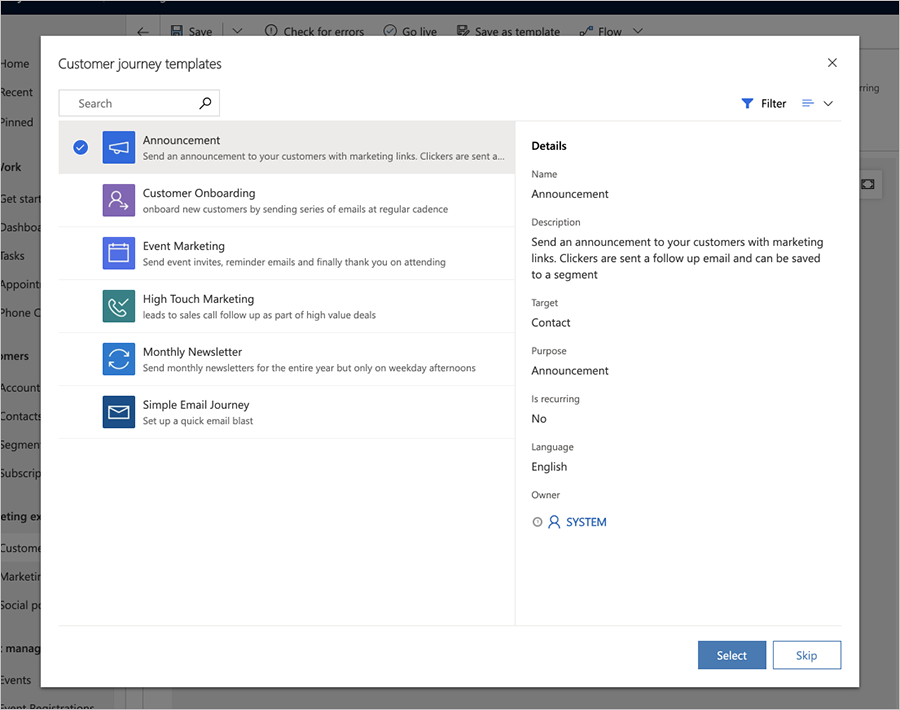
Μπορείτε επίσης να επιλέξετε να ξεκινήσετε από την αρχή, αντί να χρησιμοποιήσετε ένα πρότυπο. Οι διοχετεύσεις που παρέχονται από ένα πρότυπο αντιπροσωπεύουν τη φόρμα και τη λογική της εκστρατείας σας, αλλά θα χρειαστείτε και πάλι να ρυθμίσετε τα διάφορα πλακίδιαγια παράδειγμα εκχωρώντας το συγκεκριμένο μήνυμα ηλεκτρονικού ταχυδρομείου μάρκετινγκ που θα έπρεπε να σταλεί από κάθε πλακίδιο ηλεκτρονικού ταχυδρομείου.
Όταν δημιουργείτε ή επεξεργάζεστε μια διαδρομή πελάτη, θα δουλεύετε στη σελίδα φόρμας της διαδρομής πελάτη. Στην πρώτη καρτέλα (»Σχεδίαση»), θα δείτε τον καμβά, όπου θα δομήσετε τη διοχέτευση της εκστρατείας σας προσθέτοντας, τακτοποιώντας και ρυθμίζοντας τις παραμέτρους των πλακιδίων που αναπαριστούν κάθε βήμα στη διαδρομή. Οι γενικές ρυθμίσεις και τα πεδία για μετα-δεδομένα είναι διαθέσιμα στη δεύτερη καρτέλα (»Γενικά»).
Σχεδιάστε τη διαδρομή σας
Χρησιμοποιήστε την καρτέλα Σχεδίαση για να σχεδιάσετε την εκστρατεία σας, προσθέτοντας πλακίδια σε μια λογική ροή και, στη συνέχεια, ρυθμίστε τις παραμέτρους κάθε πλακιδίου.
Εργασία με πλακίδια και η διοχέτευση
Μπορείτε να προσθέσετε πλακίδια στη διοχέτευση επιλέγοντάς τα από το επιτόπου μενού που εμφανίζεται κάθε φορά που επιλέγετε το κουμπί «+» στον καμβά.
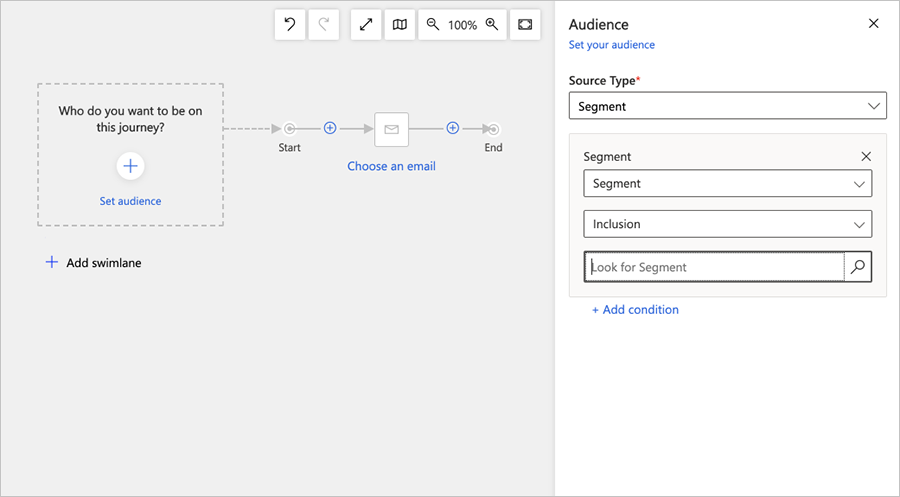
Το πρώτο πλακίδιο στη διοχέτευση καθορίζει το κοινό στόχο για τη διαδρομή πελάτη. Αυτό καθορίζει ποιες επαφές αποστέλλονται στη διοχέτευση. Κατά κανόνα, θα ξεκινήσετε με ένα πλακίδιο τμήματος αγοράς, που εντοπίζει επαφές με βάση ένα λογικό ερώτημα (ένα δυναμικό τμήμα αγοράς) ή ένα στατικό τμήμα αγοράς, όπου μεμονωμένες επαφές προστίθενται και καταργούνται με μη αυτόματο τρόπο.
Μόλις προσδιορίσετε το κοινό στόχο, τα περισσότερα πλακίδια παρέχουν δυνατότητες όπως αυτές που φαίνονται στην παρακάτω εικόνα.
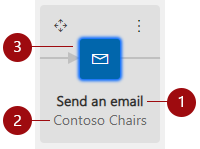
Υπόμνημα:
- Τύπος πλακιδίου: δείχνει τι τύπος πλακιδίου είναι (»Αποστολή μηνύματος ηλεκτρονικού ταχυδρομείου», «Αναμονή για», «Τηλεφωνική κλήση» και ούτω καθεξής). Το εικονίδιο στο εσωτερικό του πλακιδίου υποδεικνύει επίσης τον τύπο πλακιδίου.
- Όνομα οντότητας: εμφανίζει το όνομα που έχει ανατεθεί σε μια επιλεγμένη οντότητα, για παράδειγμα, το όνομα του μηνύματος ηλεκτρονικού ταχυδρομείου (»Καρέκλες Contoso»).
- Κατάσταση ρύθμισης παραμέτρων πλακιδίου: δείχνει εάν το πλακίδιο έχει ήδη ρυθμιστεί ή όχι. Η μη ρυθμισμένη κατάσταση υποδεικνύεται από ένα πλακίδιο λευκού χρώματος με μια προτροπή (για παράδειγμα, «Επιλέξτε μήνυμα ηλεκτρονικού ταχυδρομείου»). Η ρυθμισμένη κατάσταση υποδεικνύεται από ένα χρωματιστό πλακίδιο με το επιλεγμένο όνομα οντότητας.
Σημείωμα
Για να δημιουργήσετε μια συνθήκη βασισμένη στο στοιχείο που περιέχεται σε ένα μήνυμα ηλεκτρονικού ταχυδρομείου (όπως ο έλεγχος του κατά ποσό ο παραλήπτης έχει επισκεφτεί την έρευνα Customer Voice για την οποία παρέχει σύνδεση το μήνυμα ηλεκτρονικού ταχυδρομείου σας), μεταβείτε στην επιλογή Αποστολή μηνύματος ηλεκτρονικού ταχυδρομείου>Ιδιότητες και επιλέξτε ένα κατάλληλο στοιχείο (όπως έρευνα Customer Voice) στο εσωτερικό της κατηγορίας Στοιχεία ηλεκτρονικού ταχυδρομείου.
Για μια πλήρη λίστα όλων των διαθέσιμων πλακιδίων και πληροφορίες σχετικά με τον τρόπο χρήσης τους, ανατρέξτε στην ενότητα Αναφορά πλακιδίων διαδρομής πελάτη.
Προσθήκη πλακιδίων με τα πλήκτρα βελών
Αν και οι περισσότεροι χρήστες προσθέτουν και τακτοποιούν πλακίδια επιλέγοντας τα από το επιτόπιο μενού με το ποντίκι, μπορείτε, επίσης, να προσθέσετε πλακίδια χωρίς να χρησιμοποιήσετε καθόλου το ποντίκι. Οι προαιρετικές μέθοδοι εισαγωγής αυξάνουν την προσαρμοστικότητα της σχεδίασης διαδρομής πελάτη στις προτιμήσεις εργασίας σας ενώ αυξάνουν, παράλληλα, τις δυνατότητες πρόσβασης για άτομα που δυσκολεύονται να χρησιμοποιήσουν το ποντίκι.
Πατήστε το πλήκτρο Tab μέχρι ο δείκτης να μετακινηθεί στην περιοχή του καμβά και να επισημανθεί το κουμπί + ή το όνομά του να διαβαστεί δυνατά από ένα πρόγραμμα ανάγνωσης οθόνης.
Πατήστε το πλήκτρο Enter στο πληκτρολόγιο και επιλέξτε τον τύπο πλακιδίου που θέλετε να προσθέσετε από την αναπτυσσόμενη λίστα, με το ποντίκι ή τα πλήκτρα με τα βέλη. Μόλις επιλέξετε το πλακίδιο, πατήστε το πλήκτρο Enter.
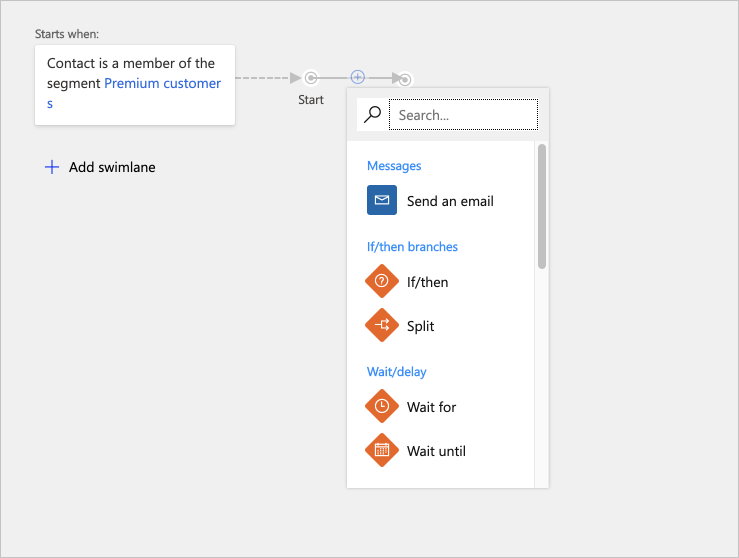
Η διοχέτευση έχει πλέον ενημερωθεί ώστε να εμφανίζονται όλα τα διαθέσιμα σημεία εισαγωγής, όπου μπορείτε να αποθέσετε το νέο σας πλακίδιο. Χρησιμοποιήστε το ποντίκι ή τα πλήκτρα με τα βέλη και το πλήκτρο Enter για να επιλέξετε τη θέση και αποθέστε το πλακίδιο εκεί.
Περισσότερες πληροφορίες: Προσβασιμότητα και συντομεύσεις πληκτρολογίου
Διαμόρφωση ρυθμίσεων πλακιδίου
Κάθε πλακίδιο αντιπροσωπεύει ένα βήμα στη διαδρομή πελάτη. Θα κάνετε ρυθμίσεις παραμέτρων για να καθορίσετε τι θα συμβαίνει σε καθένα από αυτά τα βήματα. Τα περισσότερα πλακίδια αλληλεπιδρούν με κάποιον άλλον τύπο καρτέλας στο Dynamics 365 Customer Insights - Journeys, όπως ένα τμήμα στόχο, μήνυμα ηλεκτρονικού ταχυδρομείου μάρκετινγκ, συμβάν ή ενέργεια. Άλλοι τύποι πλακιδίων όπως τα πλακίδια αναμονής (»Αναμονή για», «Αναμονή έως»), συνθήκες (»Εάν/τότε») και διαχωριστικά αντιδρούν σε πράγματα που συμβαίνουν κατά τη διάρκεια της ίδιας της διαδρομής και ελέγχουν τη διαδρομή που ακολουθεί κάθε επαφή όταν συμβαίνουν αυτά τα πράγματα.
Για να ρυθμίσετε τις παραμέτρους ενός πλακιδίου, επιλέξτε το στη διοχέτευση και, στη συνέχεια, μεταβείτε στην καρτέλα ρυθμίσεων του πλακιδίου στη δεξιά πλευρά του καμβά. Η καρτέλα ρυθμίσεων θα σας παρουσιάζει όλες τις ρυθμίσεις που ισχύουν στον τύπο πλακιδίου που έχετε επιλέξει. Μόλις προσθέσετε ένα νέο πλακίδιο, η αντίστοιχη καρτέλα ρυθμίσεων ενεργοποιείται αυτόματα έτσι ώστε να μπορείτε να ξεκινήσετε αμέσως τη ρύθμιση των παραμέτρων του πλακιδίου.
Σημείωμα
Στην περίπτωση διαδρομών που έχουν ενεργοποιηθεί ή διακοπεί, οι ρυθμίσεις πλακιδίου αναγράφονται στην καρτέλα Ιδιότητες στη δεξιά πλευρά του καμβά.
Για τα πλακίδια που πρέπει να παραπέμπουν σε κάποια άλλη καρτέλα στο Dynamics 365 Customer Insights - Journeys, όπως μηνύματα ηλεκτρονικού ταχυδρομείου ή συμβάντα, μπορείτε να επιλέξετε μια υπάρχουσα καρτέλα ή να δημιουργήσετε μια νέα καρτέλα για χρήση με το πλακίδιο. Όλα τα πλακίδια αυτού του τύπου περιλαμβάνουν τις ρυθμίσεις Ιδιότητες που έχουν επισημανθεί στην παρακάτω εικόνα.
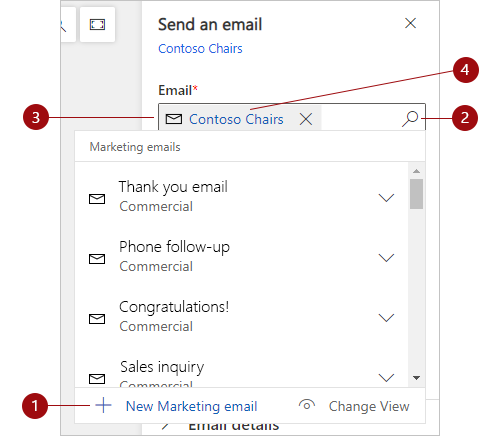
Υπόμνημα:
- Νέες ενέργειες γίνονται διαθέσιμες μόλις επιλέξετε το κουμπί αναζήτηση και, στη συνέχεια, επιλέγετε τη νέα καρτέλα που θέλετε να δημιουργήσετε (»Νέο μήνυμα ηλεκτρονικού ταχυδρομείου μάρκετινγκ», «Νέα δραστηριότητα συνάντησης» και ούτω καθ' εξής). Οι «Νέες» ενέργειες δημιουργούν μια νέα καρτέλα του τύπου που απαιτείται από το επιλεγμένο πλακίδιο. Η επιλογή της ενέργειας «νέα» ανοίγει ένα επιτόπου πρόγραμμα επεξεργασίας. Το πρόγραμμα επεξεργασίας σύρεται πάνω από τον καμβά της διαδρομής, δίνοντάς σας τη δυνατότητα να δημιουργήσετε μια νέα καρτέλα, όπως ένα μήνυμα ηλεκτρονικού ταχυδρομείου, χωρίς να βγείτε από τη σχεδίαση διαδρομής πελάτη. Μόλις ολοκληρώσετε τη δημιουργία της νέας καρτέλας, η καρτέλα θα συνδεθεί με το επιλεγμένο πλακίδιο.
- Κουμπί «Αναζήτηση»: επιλέξτε για να βρείτε μια υπάρχουσα καρτέλα του τύπου που απαιτείται από το τρέχον πλακίδιο. Για να περιορίσετε την αναζήτηση, ξεκινήστε πληκτρολογώντας τμήμα του ονόματος της καρτέλας που αναζητάτε στο πεδίο δίπλα στο κουμπί «Αναζήτηση» και, στη συνέχεια, επιλέξτε το κουμπί.
- Τρέχουσα καρτέλα: εάν οι παράμετροι του πλακιδίου έχουν ρυθμιστεί, εμφανίζει το όνομα της καρτέλας που σχετίζεται με το τρέχον πλακίδιο. Όπως αναφέρθηκε, μπορείτε επίσης να χρησιμοποιήσετε αυτό ως πεδίο αναζήτησης, καθώς και το κουμπί "Αναζήτηση", για να αναζητήσετε άλλες υπάρχουσες καρτέλες.
- Επεξεργασία: εάν το πλακίδιο είναι ήδη συσχετισμένο με μια καρτέλα, επιλέξτε το όνομα της καρτέλας για να ανοίξετε την επιτόπου φόρμα για την επεξεργασία αυτής της καρτέλας. Από εκεί, θα έχετε πλήρη πρόσβαση στις πληροφορίες και τις ρυθμίσεις της καρτέλας.
Περισσότερες πληροφορίες: Αναφορά πλακιδίων διαδρομής πελάτη
Επιλέξτε το τμήμα αγοράς προορισμού της διαδρομής
Μία από τις σημαντικότερες επιλογές που θα κάνετε κατά τη δημιουργία μιας διαδρομής πελάτη είναι να αποφασίσετε ποιες από τις επαφές σας θα συμπεριληφθούν στη διαδρομή.
Στοχεύστε ένα τυπικό τμήμα αγοράς
Ο πιο συνηθισμένος τρόπος για να στοχεύσετε μια διαδρομή πελάτη είναι να ξεκινήσετε με ένα πλακίδιο τμήματος και στη συνέχεια να επιλέξετε ένα τμήμα για αυτό. Μπορείτε να συνδυάσετε πολλά τμήματα αγοράς και να επιλέξετε τη σχετική λογική για τον συνδυασμό τους (όπως ένωση/διασταύρωση ή συμπερίληψη/αποκλεισμός).
- Για πληροφορίες σχετικά με τον τρόπο δημιουργίας ενός τμήματος αγοράς, ανατρέξτε στην ενότητα Εργασία με τμήματα αγοράς
- Για πληροφορίες σχετικά με τον τρόπο ρύθμισης παραμέτρων ενός πλακιδίου τμήματος αγοράς και τον ορισμό λογικής για τον συνδυασμό τμημάτων αγοράς, ανατρέξτε στην ενότητα Αναφορά πλακιδίων διαδρομής πελάτη
Στοχεύστε μια λίστα συνδρομής
Όλες οι παρουσίες Dynamics 365 Customer Insights - Journeys πρέπει να παρέχουν ένα κέντρο συνδρομών, το οποίο επιτρέπει στις επαφές να εγγράφονται σε διάφορες λίστες αλληλογραφίας. Πιθανότατα θα θελήσετε να ορίσετε διαδρομές πελατών για την αποστολή μηνυμάτων σε καθεμία από αυτές τις λίστες αλληλογραφίας κατά καιρούς. Για να στοχεύσετε σε μια λίστα αλληλογραφίας με μια διαδρομή πελάτη, τοποθετήστε ένα πλακίδιο τμήματος αγοράς ρυθμισμένο για τη φόρτωση μιας λίστας συνδρομής, ως το πρώτο πλακίδιο στη διαδρομή. Για περισσότερες πληροφορίες για λίστες συνδρομής και το κέντρο συνδρομών, ανατρέξτε στην ενότητα Ρύθμιση λιστών συνδρομής και κέντρων συνδρομών.
Για να ορίσετε ένα πλακίδιο τμήματος ώστε να στοχεύει σε μια λίστα συνδρομής:
Δημιουργήστε μια διαδρομή πελάτη που στοχεύει σε ένα κοινό με βάση ένα τμήμα (με το τμήμα να είναι ένας τύπος προέλευσης του κοινού).
Ορίστε το πεδίο Τμήμα σε Λίστα συνδρομής, που ενεργοποιεί το πεδίο Αναζήτηση για λίστα μάρκετινγκ. Στη συνέχεια, χρησιμοποιήστε το πεδίο Αναζήτηση για λίστα μάρκετινγκ για να βρείτε τη λίστα συνδρομής που θέλετε να χρησιμοποιήσετε για αυτήν τη διαδρομή.
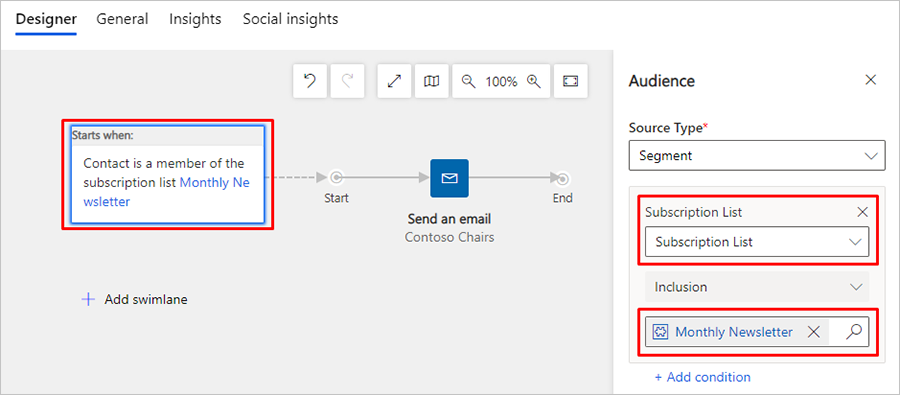
Σημαντικό
Όταν μια διαδρομή πελαη στοχεύει σε μια λίστα συνδρομών, οποιαδήποτε επαφή που αφαιρείται από τη λίστα θα συνεχίσει να υπόκειται σε επεξεργασία από οποιαδήποτε διαδρομή που είναι ήδη σε εξέλιξη και θα συνεχίσει να λαμβάνει μηνύματα έως ότου ολοκληρωθούν όλες οι ενεργές διαδρομές. Η ίδια συμπεριφορά προκύπτει όταν μια επαφή καταργείται με μη αυτόματο τρόπο από μια λίστα συνδρομής.
Δημιουργία μιας εισερχόμενης διαδρομής πελάτη
Μια εισερχόμενη διαδρομή πελάτη είναι αυτή στην οποία συμμετέχουν οι επαφές συμπληρώνοντας μια ηλεκτρονική φόρμα αντί να είναι μέρος ενός τμήματος προορισμού. Για να δημιουργήσετε μια εισερχόμενη διαδρομή, ορίστε το κοινό με βάση τις υποβολές φορμών (ορίστε τον «Τύπο προέλευσης» σε «Υπέβαλε μια φόρμα») αντί για κάποιο τμήμα. Εναλλακτικά, μπορείτε να δημιουργήσετε ένα τμήμα που έχει ρυθμιστεί για να βρίσκει επαφές που υπέβαλαν μια συγκεκριμένη φόρμα. Περισσότερες πληροφορίες: Δημιουργία μιας εισερχόμενης διαδρομής πελάτη
Καθορίστε γενικές επιλογές, συμπεριλαμβανομένου του χρονοδιαγράμματος εκτέλεσης και των ρυθμίσεων περιεχομένου
Χρησιμοποιήστε την καρτέλα Γενικά για να ονομάσετε τη διαδρομή σας, να αναθέσετε την κυριότητα, να ορίσετε το χρονοδιάγραμμα εκτέλεσης, να επιλέξετε ρυθμίσεις περιεχομένου, να προβάλετε το ιστορικό χρονοδιαγράμματος και πολλά άλλα.
Στοχεύστε σε επαφές ή λογαριασμούς
Πρέπει να ορίσετε κάθε διαδρομή πελάτη για να στοχεύει είτε σε επαφές είτε σε λογαριασμούς. Χρησιμοποιήστε τη ρύθμιση Προορισμός στην καρτέλα Γενικά για να ρυθμίσετε τις παραμέτρους αυτής της επιλογής για κάθε διαδρομή.
- Όταν στοχεύετε σε επαφές, η διαδρομή θα αντιμετωπίζει κάθε επαφή ως μεμονωμένη, χωρίς να λαμβάνει υπόψη την εταιρεία (τον λογαριασμό) στην οποία εργάζεται η επαφή.
- Όταν στοχεύετε σε λογαριασμούς, η διαδρομή μπορεί να ομαδοποιήσει τις επαφές με βάση την εταιρεία (τον λογαριασμό) για την οποία εργάζεται κάθε επαφή, το οποίο μπορεί να επηρεάσει τον τρόπο με τον οποίο οι επαφές υπόκεινται σε επεξεργασία καθώς διασχίζουν τη διαδρομή, για παράδειγμα:
- Τα πλακίδια εναύσματος μπορούν να στείλουν όλες τις επαφές από τον ίδιο λογαριασμό στην ίδια διαδρομή.
- Τα πλακίδια δραστηριότητας μπορούν να δημιουργήσουν μόνο μία δραστηριότητα (όπως μια εργασία ή μια τηλεφωνική κλήση) για κάθε λογαριασμό, ακόμα και αν περισσότερες από μία επαφές από αυτόν το λογαριασμό περιλαμβάνονται στη διαδρομή.
- Τα πλακίδια εκκίνησης ροής εργασίας μπορούν να ενεργοποιήσουν τη ροή εργασίας τους μία φορά για κάθε λογαριασμό, ακόμα και αν περισσότερες από μία επαφές αυτού του λογαριασμού περιλαμβάνονται στη διαδρομή.
- Τα πλακίδια δημιουργίας υποψήφιων πελατών μπορούν να δημιουργήσουν υποψήφιους πελάτες που σχετίζονται με λογαριασμούς και όχι με επαφές.
- Οι πληροφορίες διαδρομής που εμφανίζονται στον πίνακα Δεδομένα μπορούν να φιλτραριστούν κατά λογαριασμό.
Περισσότερες πληροφορίες: μάρκετινγκ βάσει λογαριασμών
Ορισμός ελάχιστου επιπέδου συγκατάθεσης
Εάν είναι ενεργοποιημένη η προστασία προσωπικών δεδομένων για την παρουσία σας (για παράδειγμα, επειδή πρέπει να συμμορφωθείτε με ορισμένους νόμους και κανονισμούς για την προστασία προσωπικών δεδομένων), χρησιμοποιήστε τη ρύθμιση Ελάχιστη συγκατάθεσή για τον έλεγχο του ελάχιστου επιπέδου συγκατάθεσης που πρέπει να παραχωρήσει κάθε επαφή για να συμπεριληφθεί σε αυτήν τη διαδρομή. Το επίπεδο που επιλέγετε θα εξαρτάται από τους τύπους των εργασιών που θα εκτελεί η διαδρομή σας.
Είναι ευθύνη του οργανισμού σας να διασφαλίζει ότι λειτουργεί σε πλήρη συμμόρφωση με όλους τους κανονισμούς σχετικά με την προστασία προσωπικών δεδομένων κατά τη χρήση των διαδρομών πελάτη και όλων των άλλων δυνατοτήτων του Dynamics 365 Customer Insights - Journeys.
Περισσότερες πληροφορίες: Προστασία προσωπικών δεδομένων και απόρρητο
Ορισμός του εύρους επιχειρηματικής μονάδας
Τα εύρη επιχειρηματικής μονάδας είναι μια προαιρετική δυνατότητα. Όταν ενεργοποιηθούν για την παρουσία σας, τότε η καρτέλα Γενικά περιλαμβάνει μια ρύθμιση Εύρος, η οποία ελέγχει τις επαφές που θα επιτρέπεται να συμμετάσχουν στη διαδρομή με βάση την κυριότητα της επιχειρηματικής μονάδας.
Όταν είναι ενεργοποιημένα τα εύρη επιχειρηματικής μονάδας:
- Η ρύθμιση Εύρος είναι διαθέσιμη και μπορεί να έχει μια τιμή Οργανισμός ή Επιχειρηματική μονάδα.
- Οι διαδρομές που στοχεύουν σε επιχειρηματική μονάδα θα επεξεργάζονται μόνο επαφές που ανήκουν στην ίδια επιχειρηματική μονάδα με τον κάτοχο της διαδρομής, ακόμα κι αν η διαδρομή έχει στόχο τμήματα, λίστες ή/και σελίδες που περιλαμβάνουν επαφές που ανήκουν σε άλλες επιχειρηματικές μονάδες.
- Οι διαδρομές που στοχεύουν σε οργανισμό θα επεξεργάζονται όλες τις στοχευμένες επαφές, ανεξάρτητα από την κυριότητα της διαδρομής από την επιχειρηματική μονάδα.
- Μόνο οι χρήστες με δικαιώματα δημιουργίας/ενημέρωσης επιπέδου οργανισμού μπορούν να επιλέξουν τη ρύθμιση εύρους Οργανισμός. Οι λιγότερο προνομιούχοι χρήστες περιορίζονται στη δημιουργία διαδρομών με εύρος σε επίπεδο επιχειρηματικής μονάδας.
Όταν είναι απενεργοποιημένα τα εύρη επιχειρηματικής μονάδας:
- Η ρύθμιση Εύρος δεν εμφανίζεται.
- Όλες οι διαδρομές στοχεύουν σε επίπεδο οργανισμού, πράγμα που σημαίνει ότι θα επεξεργάζονται όλες τις επαφές στα στοχευμένα τμήματα, λίστες ή/και σελίδες, ανεξάρτητα από το σε ποια επιχειρηματική μονάδα ανήκει η διαδρομή και κάθε επαφή.
Περισσότερες πληροφορίες: Χρήση επιχειρηματικών μονάδων για τον έλεγχο της πρόσβασης σε καρτέλες Marketing
Ορίστε το χρονοδιάγραμμα εκτέλεσης
Όλες οι διαδρομές πελάτη είναι ενεργοποιημένες για περιορισμένο χρονικό διάστημα. Κατά τη διάρκεια αυτού του χρονικού διαστήματος, η διαδρομή επεξεργάζεται όλες τις επαφές που αποτελούν μέρος των τμημάτων προορισμού της, παρακάμπτοντας κάθε πλακίδιο σύμφωνα με τις ρυθμίσεις του. Η διαδρομή ξεκινά με την επεξεργασία όλων των επαφών που υπάρχουν ήδη στα τμήματά της και θα συνεχίσει να επεξεργάζεται νέες επαφές που προστίθενται στο τμήμα αγοράς, όσο είναι ενεργή. Στο τέλος του χρονοδιαγράμματος, σταματά να επεξεργάζεται όλες τις επαφές, ανεξάρτητα από το πού βρίσκονται στη διαδρομή. Χρησιμοποιήστε τις ρυθμίσεις Ημερομηνία και ώρα έναρξης και Ημερομηνία και ώρα λήξης που υπάρχουν στην καρτέλα Γενικά για να ορίσετε τις ημερομηνίες έναρξης και λήξης, και χρησιμοποιήστε τη ρύθμιση Ζώνη ώρας για να δημιουργήσετε τη ζώνη ώρας που θα χρησιμοποιηθεί κατά την ερμηνεία αυτών των τιμών.
Επιλέξτε τις ρυθμίσεις περιεχομένου
Οι ρυθμίσεις περιεχομένου είναι σύνολα τυπικών και υποχρεωτικών τιμών που είναι διαθέσιμες για χρήση σε μηνύματα ηλεκτρονικού ταχυδρομείου μάρκετινγκ. Καθεμία περιλαμβάνει μια σύνδεση του κέντρου συνδρομών, μια σύνδεση προώθησης σε φίλο, συνδέσεις προς μέσα κοινωνικής δικτύωσης, την ταχυδρομική σας διεύθυνση και άλλες πληροφορίες που μπορούν να τοποθετηθούν στο μήνυμα ως δυναμικές τιμές, χρησιμοποιώντας τη δυνατότητα εξατομίκευσης. Θα ρυθμίσετε κάθε διαδρομή πελάτη να χρησιμοποιεί μια καρτέλα συγκεκριμένων ρυθμίσεων περιεχομένου, γεγονός που σημαίνει ότι όλα τα μηνύματα που αποστέλλονται από αυτήν τη διαδρομή θα χρησιμοποιούν τις ίδιες ρυθμίσεις περιεχομένου. Ωστόσο, κάθε διαδρομή μπορεί να χρησιμοποιεί διαφορετική καρτέλα ρυθμίσεων περιεχομένου, γεγονός που σημαίνει ότι μπορείτε να χρησιμοποιήσετε ένα πανομοιότυπο σχέδιο ηλεκτρονικού ταχυδρομείου μάρκετινγκ σε δύο ή περισσότερες διαδρομές πελάτη, με καθεμία να προσδιορίζει ένα διαφορετικό σύνολο ρυθμίσεων περιεχομένου.
Για να επιλέξετε τις ρυθμίσεις περιεχομένου που χρησιμοποιούνται από μια διαδρομή, μεταβείτε στην καρτέλα της Γενικά και κάντε μια επιλογή για το πεδίο Ρυθμίσεις περιεχομένου.
Για περισσότερες πληροφορίες σχετικά με τον τρόπο δημιουργίας και ρύθμισης παραμέτρων καρτελών ρυθμίσεων περιεχομένου, ανατρέξτε στο άρθρο Χρησιμοποιήστε ρυθμίσεις περιεχομένου για να ορίσετε αποθήκες τυπικών και υποχρεωτικών τιμών για μηνύματα ηλεκτρονικού ταχυδρομείου
Εάν έχετε περισσότερα από ένα σύνολα ρυθμίσεων περιεχομένου, ακριβώς ένα από αυτά θα είναι το προεπιλεγμένο και θα εφαρμόζεται αυτόματα σε κάθε νέα διαδρομή πελάτη που δημιουργείτε. Για περισσότερες πληροφορίες σχετικά με τον τρόπο δημιουργίας της προεπιλεγμένης καρτέλας ρυθμίσεων περιεχομένου για νέες διαδρομές, ανατρέξτε στην ενότητα Ρύθμιση παραμέτρων ρυθμίσεων μάρκετινγκ.
Ορισμός μιας επαναλαμβανόμενης διαδρομής
Συνήθως, μια διαδρομή περνάει κάθε επαφή μέσα από τη διοχέτευσή της μόνο μία φορά. Ακόμα και αν χρησιμοποιείτε πολλά τμήματα αγοράς και εμφανιστεί μια συγκεκριμένη επαφή σε πάνω από ένα από αυτά, κάθε επαφή υποβάλλεται σε επεξεργασία το πολύ μία φορά. Ωστόσο, μπορείτε επίσης να ορίσετε μια επαναλαμβανόμενη διαδρομή στην οποία όλες οι επαφές να υποβάλλονται σε εκ νέου επεξεργασία σε τακτά χρονικά διαστήματα κατά την ενεργή περίοδο.
Για να ορίσετε μια επαναλαμβανόμενη διαδρομή:
- Ανοίξτε τη διαδρομή σας και μεταβείτε στην καρτέλα Γενικά.
- Ρυθμίστε το Επαναλαμβάνεται στο Ναι. Η επιλογή αυτή ανοίγει δύο πρόσθετες ρυθμίσεις εδώ.
- Ρυθμίστε το Διάστημα περιοδικότητας στον αριθμό των ημερών που πρέπει να διαρκέσει κάθε περιοδικότητα.
- Ορίστε το Πλήθος περιοδικότητας στον μέγιστο αριθμό επαναλήψεων που μπορεί να βιώσει κάθε επαφή.
Σημείωμα
Το χρονοδιάγραμμα περιοδικότητας πρέπει να ταιριάζει στις ημερομηνίες έναρξης και λήξης, έτσι ώστε:
interval * count ≤ end date – start date.
Σημαντικό
Όταν ολοκληρωθεί η τελευταία επανάληψη της επαναλαμβανόμενης διαδρομής, η διαδρομή θα μεταβληθεί σε κατάσταση Διακόπηκε. Όταν διακοπεί η διαδρομή, θεωρείται ότι το χρονοδιάγραμμα επαναλήψεων ολοκληρώνεται. Η απόπειρα επανεκκίνησης της διαδρομής πελάτη που διακόπηκε θα οδηγήσει αμέσως στη μετάβαση της διαδρομής πίσω στην κατάσταση που έχει διακοπεί.
Μπορείτε να επεκτείνετε τη διαδρομή πελάτη μετά την τελευταία επανάληψη μιας επαναλαμβανόμενης διαδρομής αυξάνοντας την τιμή Πλήθος επαναλήψεων. Αφού έχετε αυξήσει το πλήθος των επαναλήψεων, επιλέξτε Έναρξη παραγωγικής λειτουργίας για να ορίσετε διαδρομή πελάτη ξανά σε κατάσταση Σε παραγωγική λειτουργία.
Για να δείτε τις επαναλήψεις που εκτελούνται και εκτελούνται ήδη, μεταβείτε στην επιλογή Σχετικές>Επαναλήψεις διαδρομής πελάτη. Για κάθε επανάληψη, η τιμή Δημιουργήθηκε στις επισημαίνει την ώρα εκκίνησης της επανάληψης.
Προσθήκη ενός τμήματος απόκρυψης
Ένα τμήμα απόκρυψης διαδρομής περιέχει μια λίστα επαφών στις οποίες η διαδρομή δεν θα στέλνει μηνύματα, ακόμη και αν αυτές οι επαφές περιλαμβάνονται επίσης μεταξύ των τμημάτων που αποτελούν ρητό στόχο της διαδρομής και ακόμη και αν αυτές οι επαφές βρίσκονται ήδη εν μέρει στο μέσω της διαδρομής.
Μπορείτε να χρησιμοποιήσετε οποιοδήποτε υπάρχον τμήμα αγοράς ως τμήμα απόκρυψης. Για να επιλέξετε ένα τμήμα απόκρυψης για τη διαδρομή σας, ανοίξτε την καρτέλα της Γενικά και, στη συνέχεια, επιλέξτε ένα τμήμα αγοράς στο πεδίο αναζήτησης Τμήμα απόκρυψης.
Σημαντικό
Για βέλτιστη απόδοση, θα πρέπει να καθορίσετε ένα τμήμα εξαίρεσης στο πλακίδιο Κοινό για να αποκλείσετε τις περισσότερες επαφές στη σχεδίαση διαδρομής πελάτη. Χρησιμοποιήστε τα τμήματα κατάργησης χρήσης μόνο για να αποκλείσετε επαφές που μπορεί ήδη να έχουν διανύσει μέρος μακροπρόθεσμων διαδρομών. Η αλλαγές στη συμμετοχή τμήματος υποβάλλονται σε επεξεργασία ασύγχρονα, γεγονός το οποίο σημαίνει ότι δεν μπορείτε να προβλέψετε τη σειρά με την οποία εκτελείται η επεξεργασία των αλλαγών. Συνεπώς, δεν μπορείτε να βασιστείτε στην ενημέρωση των τμημάτων κατάργησης πριν από την αξιολόγηση του κοινού-στόχου.
Ξεκινήστε την παραγωγική λειτουργία για να αρχίσετε την εκτέλεση της διαδρομής και την επεξεργασία επαφών
Όταν δημιουργείτε για πρώτη φορά μια νέα διαδρομή πελάτη και ενώ εργάζεστε σε αυτήν, η διαδρομή εμφανίζει Αιτιολογία κατάστασης Προσχέδιο. Ενώ εξακολουθεί να είναι προσχέδιο, η διαδρομή είναι ανενεργή και δεν θα προσπαθήσει να στείλει μηνύματα ή να κάνει οποιαδήποτε άλλη επεξεργασία. Όταν όλα είναι στη θέση τους και είστε έτοιμοι να ξεκινήσετε την εκτέλεση της διαδρομής, τη δημοσιεύετε. Αυτό ενημερώνει την Αιτιολογία κατάστασης της διαδρομής σε Δημοσιευμένη και μόλις φτάσει η καθορισμένη Ημερομηνία έναρξης, η διαδρομή αρχίζει να επεξεργάζεται όλες τις επαφές στο τμήμα αγοράς στόχο της.
Όταν ολοκληρώσετε τη σχεδίαση της διαδρομής πελάτη σας, κάντε τα εξής για να επαληθεύσετε και να δημοσιεύσετε:
Ελέγξτε καλά την Ημερομηνία έναρξης και την Ημερομηνία λήξης στην καρτέλα Γενικά. Η διαδρομή πελάτη δεν θα κάνει οτιδήποτε μέχρι να φτάσει η Ημερομηνία έναρξης και θα σταματήσει να επεξεργάζεται όλες τις επαφές, ανεξάρτητα από το σε ποιο πλακίδιο βρίσκονται, μόλις φτάσει η Ημερομηνία λήξης. Να θυμάστε επίσης ότι κάθε επαφή που συμμετέχει στο τμήμα στόχο, ενώ εκτελείται μια διαδρομή θα υποβληθεί επίσης σε επεξεργασία από αυτήν τη διαδρομή, ξεκινώντας από το πρώτο πλακίδιο.
Επιλέξτε Έλεγχος για σφάλματα στη γραμμή εντολών για να επαληθεύσετε την εγκατάσταση της εκστρατείας και να ελέγξετε για σφάλματα. Αυτό το βήμα εξασφαλίζει ότι όλα τα υποχρεωτικά μηνύματα ηλεκτρονικού ταχυδρομείου μάρκετινγκ και οι σελίδες έχουν αντιστοιχιστεί και δημοσιευτεί και επίσης ελέγχει για άλλες προϋποθέσεις και κοινά σφάλματα. Εάν εντοπιστούν προβλήματα, θα δείτε ένα μήνυμα σφάλματος με συμβουλές για το πώς να το διορθώσετε. Συνεχίστε τον έλεγχο, διορθώστε τα αναφερόμενα σφάλματα και ελέγξτε ξανά μέχρι η διαδρομή σας να περάσει τη δοκιμασία.
Τώρα είστε έτοιμοι για δημοσίευση, οπότε επιλέξτε Έναρξη παραγωγικής λειτουργίας στη γραμμή εντολών. Το Dynamics 365 Customer Insights - Journeys εκτελεί τον έλεγχο σφαλμάτων μία τελευταία φορά. Εάν παρέλθει η διαδρομή σας, δημοσιεύεται στις υπηρεσίες μάρκετινγκ, οι οποίες φιλοξενούν επίσης τα δημοσιευμένα μηνύματα ηλεκτρονικού ταχυδρομείου μάρκετινγκ και τις σελίδες μάρκετινγκ.
Σημαντικό
Πρέπει να περιορίσετε το περιεχόμενο HTML των μηνυμάτων ηλεκτρονικού ταχυδρομείου σε μέγιστο μέγεθος 100KB. Αυτό το όριο μεγέθους περιλαμβάνει όλα τα κείμενα, τα στυλ, τα σχόλια και τα ενσωματωμένα γραφικά HTML (αλλά όχι αγκυρωμένα εξωτερικά γραφικά). Εάν το περιεχόμενο HTML υπερβαίνει το 128KB, θα λάβετε μια προειδοποίηση για το μέγεθος, αλλά θα εξακολουθήσετε να έχετε τη δυνατότητα να περάσετε σε παραγωγική λειτουργία με το μήνυμα ηλεκτρονικού ταχυδρομείου και με οποιοδήποτε διαδρομή πελάτη που περιλαμβάνει το μήνυμα ηλεκτρονικού ταχυδρομείου.
Όταν κάνετε έναρξη παραγωγικής λειτουργίας ενός μηνύματος, το Dynamics 365 Customer Insights - Journeys επεξεργάζεται το περιεχόμενο HTML για να δημιουργήσει ενσωματωμένα στυλ, να συμπιέσει χώρο και πολλά περισσότερα. Έτσι, μπορεί να είναι δύσκολο να γίνει γνωστό το ακριβές τελικό μέγεθος του μηνύματος. Εάν έχετε ένα μήνυμα το οποίο υποπτεύεστε ότι παραβιάζει το όριο μεγέθους HTML, κάντε το εξής:
- Ανοίξτε ένα πρόγραμμα περιήγησης web και εισαγάγετε μια διεύθυνση URL της μορφής:
https://<your_domain>/api/data/v9.0/msdyncrm_marketingemails(<email_id>)
Όπου:- <your_domain> είναι το ριζικό μέρος της παρουσίας του Dynamics 365 Customer Insights - Journeys (όπως «contoso.crm.dynamics.com»).
- <email_id> είναι το αναγνωριστικό για το μήνυμα που θέλετε να ελέγξετε. Για να βρείτε αυτό το αναγνωριστικό, ανοίξτε το μήνυμα στο Dynamics 365 Customer Insights - Journeys και βρείτε την τιμή της παραμέτρου
id=που εμφανίζεται στη γραμμή διευθύνσεων του προγράμματος περιήγησης.
- Κάντε αναζήτηση για την τιμή του πεδίου «msdyncrm_emailbody» στο JSON που επιστρέφεται.
- Αντιγράψτε την τιμή εκείνου του πεδίου σε ένα πρόγραμμα κειμένου που μπορεί να σας πει το ακριβές μέγεθος του περιεχομένου HTML.
Αποκτήστε πληροφορίες παρακολουθώντας την πρόοδο της διαδρομής και τα αποτελέσματα
Μόλις ξεκινήσει η εκτέλεση της διαδρομής σας, θα αρχίσει να δημιουργεί και να συλλέγει πληροφορίες σχετικά με το σημείο στο οποίο βρίσκονται οι επαφές σας και τον τρόπο με τον οποίο αλληλεπιδρούν με τα διάφορα στοιχεία του, όπως τα μηνύματα ηλεκτρονικού ταχυδρομείου, οι σελίδες και τα συμβάντα. Το Dynamics 365 Customer Insights - Journeys παρέχει έναν πλούτο πληροφοριών, όπως αναλυτικά στοιχεία, KPI, γραφήματα και πολλά άλλα, για να σας βοηθήσει να αποκτήσετε πληροφορίες από τα αποτελέσματα του μάρκετινγκ. Περισσότερες πληροφορίες: Ανάλυση αποτελεσμάτων για απόκτηση πληροφοριών από τις δραστηριότητες μάρκετινγκ
Προβολή ορόσημων στον κύκλο ζωής της διαδρομής πελάτη
Οι διαδρομές πελατών διέρχονται από πολλές καταστάσεις ενώ τις δημιουργείτε, τις επεξεργάζεστε και τις εκτελείτε. Τώρα, μπορείτε να δείτε ένα πλήρες ιστορικό αυτών των ορόσημων για οποιαδήποτε διαδρομή πελάτη. Για να δείτε το ιστορικό ορόσημων, ανοίξτε οποιαδήποτε ενεργή ή παλιότερα ενεργή διαδρομή, μεταβείτε στην καρτέλα Σχεδίαση και δείτε τον πίνακα Ορόσημα διαδρομής στη δεξιά πλευρά της σελίδας.